Cómo usar Encontrar para buscar un dispositivo Apple o AirTag perdido
Si pierdes tu dispositivo Apple, un artículo personal conectado a un AirTag u otro tipo de accesorio de la red de Encontrar, puedes usar Encontrar para localizarlo o marcarlo como perdido a fin de proteger tu dispositivo y tu información personal, o borrar su contenido si crees que definitivamente se perdió o lo robaron.
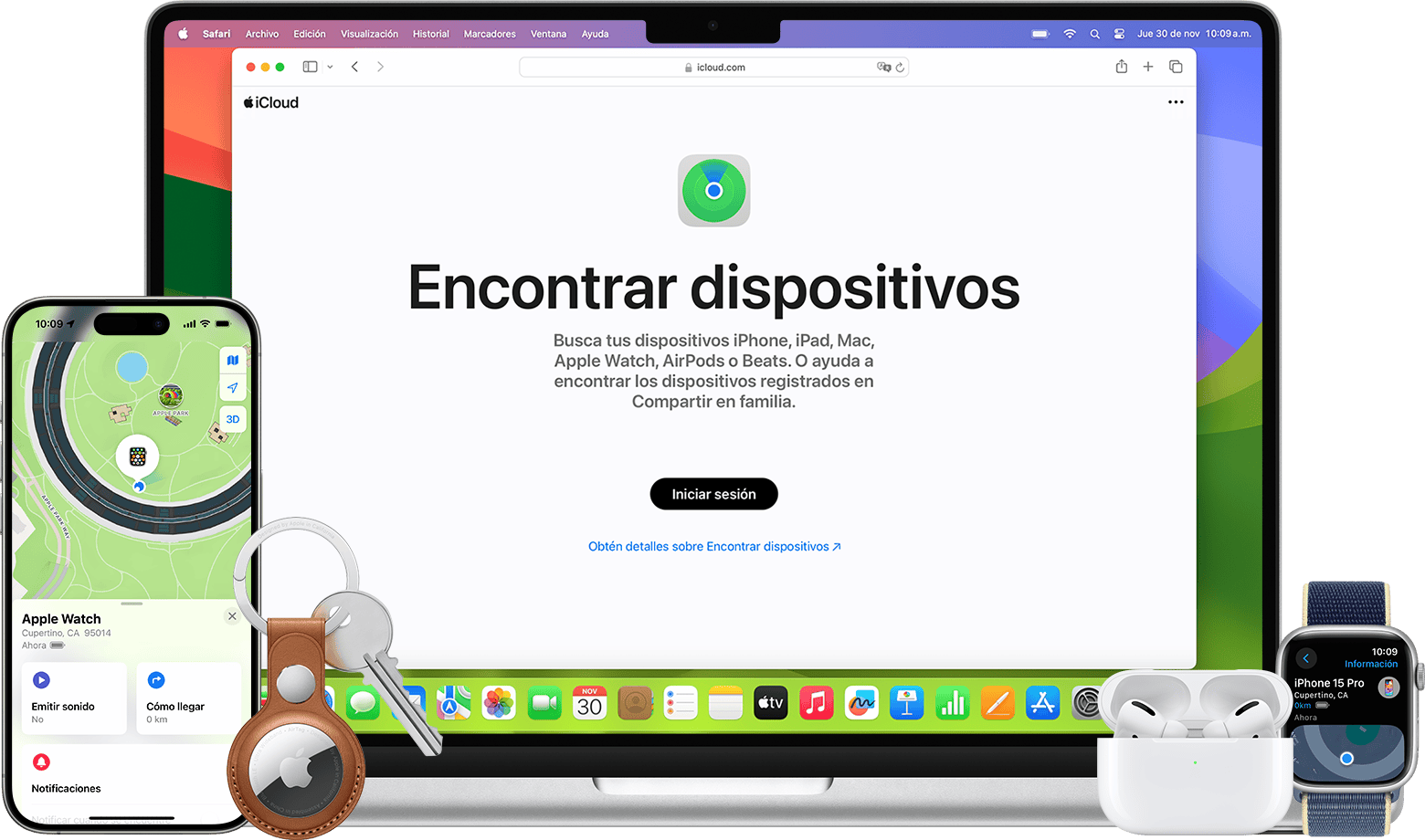
Localizar tus pertenencias con Encontrar
Si perdiste un dispositivo Apple o un artículo personal con un AirTag adherido, usa Encontrar para localizarlo en un mapa. Puedes obtener indicaciones para llegar a su ubicación y, cuando estés cerca, reproducir un sonido o incluso obtener ayuda para encontrar su ubicación exacta.
Encontrar el dispositivo Apple o AirTag
Abre la app Encontrar.
Selecciona Dispositivos o Artículos.
Selecciona el dispositivo o artículo perdido para localizarlo en un mapa. Si perteneces a un grupo de Compartir en familia, también puedes encontrar un dispositivo o artículo compartido de un familiar.
Selecciona Cómo llegar para abrir la ubicación en Mapas.
Si estás cerca, toca Reproducir sonido.
Si el iPhone tiene banda ultraancha, es posible que puedas tocar el botón Buscar cerca para mostrar la distancia y la dirección a tu AirTag o tus AirPods Pro 2 o modelos posteriores.
Obtén información sobre cómo encontrar un AirTag cercano
Si no tienes un dispositivo Apple para usar la app Encontrar, puedes buscar los dispositivos en iCloud.com/find.
Marcar el dispositivo o artículo como perdido
Mientras buscas tu dispositivo o artículo, debes marcarlo como perdido. Esto pone el dispositivo en Modo perdido: lo bloquea con un código o la contraseña de tu cuenta de Apple y, en el caso de los dispositivos compatibles con Apple Pay, se suspenden las tarjetas de pago y los pases que usas con Apple Pay. También puedes mostrar un mensaje que permita a otras personas comunicarse contigo si encuentran el dispositivo o artículo.
En la app Encontrar, selecciona tu dispositivo o artículo perdido en Dispositivos o Artículos.
Desplázate hacia abajo hasta la sección “[Dispositivo] perdido” o “[Artículo] perdido”.
Para marcar el dispositivo o el artículo como perdido, toca Modo perdido o Mostrar información de contacto. En el caso del AirTag, también puedes tocar Mostrar la ubicación del artículo, aunque esto no marca el AirTag como perdido. Obtén más información sobre cómo compartir la ubicación de un artículo.
Sigue los pasos que aparecen en pantalla para mostrar la información de contacto del dispositivo o el artículo perdido. Esto permite a otras personas comunicarse contigo si encuentran el dispositivo o artículo perdido.
Si no tienes un iPhone u otro dispositivo Apple para usar Encontrar
Si no tienes un iPhone u otro dispositivo Apple para usar Encontrar, prueba uno de estos métodos.
Usar Encontrar dispositivos en iCloud.com
Puedes encontrar tu dispositivo, marcarlo como perdido o borrarlo de forma remota en iCloud.com/find.
Cuando inicies sesión, es posible que se te solicite ingresar un código de verificación enviado a un dispositivo de confianza. Si perdiste tu único dispositivo de confianza o no puedes obtener el código, selecciona el botón Encontrar dispositivos en lugar de ingresar un código.
Si usas iCloud.com/find, no podrás ver la ubicación del dispositivo si está apagado, se agotó la batería o pasaron más de 24 horas desde que se envió su última ubicación a Apple.
Si activaste Protección del dispositivo en caso de robo para tu iPhone y la usas para cambiar la contraseña de tu cuenta de Apple mientras estás en una ubicación desconocida, es posible que la ubicación de tus dispositivos no se vea en iCloud.com/find.
Obtén más información sobre Encontrar dispositivos en iCloud.com
Los accesorios de la red de Encontrar y AirTag solo se pueden localizar con la app Encontrar en el iPhone, el iPad y la Mac, o con la app Encontrar artículos en el Apple Watch.
Usar el dispositivo de un familiar
Si formas parte de un grupo de Compartir en familia, puedes usar Encontrar en el dispositivo de tus familiares. Después de compartir tu ubicación con tus familiares, los dispositivos se mostrarán en la app Encontrar en la sección Dispositivos.
Obtén información sobre cómo encontrar el dispositivo de un familiar
Si en Encontrar aparece un mensaje que indica que no se encontró ninguna ubicación o que no hay conexión
Si en Encontrar no se muestra la ubicación actual (porque el teléfono está apagado o no envía su ubicación), se mostrará la última ubicación enviada por el dispositivo o la última ubicación conocida en la red de Encontrar.
Si pasaron más de siete días desde la última vez que se envió la ubicación del dispositivo a Apple a través de la red Encontrar, dicha app no podrá mostrar la ubicación, por lo que aparecerá un mensaje que indicará que no se encontró ninguna ubicación.
Si el dispositivo está en línea, pero no puede enviar su ubicación (por ejemplo, si hay un problema con los servicios de localización), en Encontrar, no se mostrará la ubicación, sino que aparecerá un mensaje en el que se indicará que el dispositivo está en línea, pero que no se comparte la ubicación.
La red de Encontrar es una red encriptada y anónima de cientos de millones de dispositivos Apple que te permite encontrar tus pertenencias, incluso si están sin conexión. Los dispositivos cercanos envían de forma segura la ubicación de tu dispositivo perdido a iCloud para que puedas localizarlo en Encontrar. Todo es anónimo y está encriptado para proteger la privacidad de cada persona.
Obtén información sobre cómo activar la red de Encontrar para el iPhone
Obtén información sobre cómo activar la red de Encontrar para los AirPods
Si necesitas borrar el contenido de un dispositivo
Si no tienes activada la autenticación de dos factores para tu cuenta de Apple, no podrás borrar el contenido del dispositivo de forma remota con la app Encontrar. En su lugar, debes usar iCloud.com para borrar el contenido, o primero puedes activar la autenticación de dos factores.
Si borras el contenido de un dispositivo con iOS 15 o iPadOS 15, o sus respectivas versiones posteriores, puedes seguir usando Encontrar para localizar el dispositivo. En el resto de los casos, no podrás localizar tu dispositivo después de borrar el contenido. Es posible que aún puedas encontrar tu Mac o Apple Watch si está cerca de una red Wi-Fi utilizada anteriormente.
Antes de borrar el contenido del dispositivo, asegúrate de haber probado todo lo demás. La eliminación del dispositivo no se puede deshacer.
Borrar el contenido de un dispositivo en Encontrar
En la app Encontrar, selecciona Dispositivos.
Selecciona el dispositivo perdido.
Desplázate hacia abajo y elige Borrar este dispositivo.
Selecciona Borrar este [dispositivo].
Borrar el contenido de un dispositivo en iCloud.com
Inicia sesión en iCloud.com/find.
Selecciona el dispositivo perdido.
Selecciona Borrar [dispositivo] y toca Borrar para confirmar.
Funciones de Encontrar disponibles para el dispositivo o artículo perdido
Las funciones y la disponibilidad de la app Encontrar pueden variar según el país o la región.
iPhone y iPad
Ver la ubicación
Reproducir un sonido
Marcar como perdido (Modo perdido)
Borrado remoto
Notificar cuando se encuentra
Notificación de olvido
Mac
Ver la ubicación
Reproducir un sonido
Marcar como perdido (bloquear la Mac)
Borrado remoto
Notificar cuando se encuentra
Notificación de olvido*
* Función disponible solamente en MacBooks con chip de Apple.
Apple Watch
Ver la ubicación
Reproducir un sonido
Marcar como perdido (Modo perdido)
Borrado remoto
Notificar cuando se encuentra
Apple Vision Pro
AirPods 3, AirPods 4 (ANC), AirPods Pro 1 y 2, AirPods Max
Ver la ubicación
Buscar cerca
Reproducir un sonido
Modo perdido (Marcar como perdido)
Notificar cuando se encuentra
Notificación de olvido
AirPods 1, 2 y 4, y productos Beats
Ver la ubicación
Reproducir un sonido
AirTag
Ver la ubicación
Buscar cerca
Reproducir un sonido
Modo perdido (Marcar como perdido)
Notificar cuando se encuentra
Notificación de olvido
Apple Pencil Pro
Ver la ubicación (solo iPad)
Buscar cerca (solo iPad)
Cartera con MagSafe para el iPhone
Ver la ubicación
Mostrar número telefónico
Notificar cuando se separe
Productos que no son de Apple y usan la red de Encontrar
Ver la ubicación
Modo perdido
Otras funciones varían según el producto
¿Necesitas más ayuda?
Cuéntanos más sobre lo que está sucediendo y te sugeriremos qué puedes hacer a continuación.
